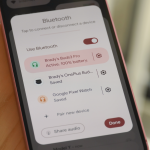Η απλή μεταφορά μιας εφαρμογής στον «Κάδο» δεν αρκεί για πλήρη απεγκατάσταση σε macOS. Πολλές εφαρμογές αφήνουν πίσω τους υπολειπόμενα αρχεία, όπως ρυθμίσεις, προσωρινά δεδομένα και αρχεία καταγραφής, που καταλαμβάνουν χώρο στον δίσκο και μπορεί να επηρεάζουν την απόδοση του συστήματος. Δείτε πώς μπορείτε να τις αφαιρέσετε ολοκληρωτικά.
1. Διαγραφή εφαρμογής με μη αυτόματο τρόπο
- Μεταφορά στον Κάδο:
- Ανοίξτε τον φάκελο Applications (Εφαρμογές).
- Εντοπίστε την εφαρμογή που θέλετε να αφαιρέσετε.
- Σύρετέ την στον Κάδο ή κάντε δεξί κλικ > Move to Bin (Μετακίνηση στον Κάδο).
- Αδειάστε τον Κάδο για να ολοκληρωθεί η διαγραφή.
- Εντοπισμός και διαγραφή υπολειπόμενων αρχείων:
- Στο Finder, πατήστε Go > Go to Folder (Μετάβαση σε φάκελο) και πληκτρολογήστε:
~/Library/Application Support/~/Library/Preferences/~/Library/Caches/~/Library/Logs/
- Στους παραπάνω φακέλους, αναζητήστε αρχεία ή φακέλους που περιέχουν το όνομα της εφαρμογής και διαγράψτε τα.
- Στο Finder, πατήστε Go > Go to Folder (Μετάβαση σε φάκελο) και πληκτρολογήστε:
⚠️ Προσοχή: Να είστε προσεκτικοί και να διαγράφετε μόνο ό,τι σχετίζεται ξεκάθαρα με την εφαρμογή. Λάθος διαγραφή μπορεί να προκαλέσει πρόβλημα σε άλλες λειτουργίες.
2. Χρήση εξειδικευμένων εφαρμογών απεγκατάστασης
Για πιο εύκολη και ασφαλή διαδικασία, μπορείτε να χρησιμοποιήσετε εργαλεία τρίτων:
- AppCleaner (δωρεάν)
- CleanMyMac X (εμπορικό με περισσότερες λειτουργίες)
- AppZapper
Αυτές οι εφαρμογές εντοπίζουν αυτόματα όλα τα συνδεδεμένα αρχεία και τα διαγράφουν μαζί με την εφαρμογή.
3. Επανεκκίνηση (προαιρετικά)
Μετά την απεγκατάσταση, κάντε επανεκκίνηση του Mac για να διασφαλίσετε ότι όλα τα στοιχεία έχουν απομακρυνθεί πλήρως από τη μνήμη του συστήματος.
Η πλήρης απεγκατάσταση εφαρμογών βοηθά στη διατήρηση της ταχύτητας και της σταθερότητας του Mac σας.